对于许多热衷于游戏或专业图形处理的电脑用户来说,更换显卡是一种常见的升级方式,以获得更好的视觉体验或更高的工作效率。但是电脑换显卡后显示器不亮什么原因,该如何解决呢?下面还是让驱动人生来给大家分析下原因吧,大家可以根据以下这些原因,找到对应的解决办法!

一、检查物理连接
1、确认连接正确:检查显卡与显示器之间的连接线是否牢固插入,并且没有损坏。有些显卡可能配备了多个接口(如HDMI、DisplayPort等),确保选择了正确的输出端口,并且显示器设置为对应的输入源。
2、电源供应:电脑电源额定功率太低,一般四核以上的并且带独立供电的电脑功耗相对说比较高一点,电源差一点的,就没法带动显卡了。

二、检查显卡安装
1、重新安装显卡:有时候显卡可能没有完全插入到插槽中,或者安装不到位。尝试将显卡从插槽中取出,清理插槽内的灰尘后再重新插入,并确保它完全到位。
2、检查兼容性:确保新显卡与你的主板兼容。查看主板说明书,确认显卡是否支持该主板的PCI-E插槽版本。
三、更新或重装驱动程序
1、卸载旧驱动:在更换显卡之前,最好先卸载旧显卡的驱动程序。这样可以避免旧驱动与新显卡产生冲突。可以借助“驱动人生”来帮你彻底卸载旧驱动,确保系统干净。具体操作方法如下:

①下载安装驱动人生并打开,切换到-驱动管理-栏目,点击“立即扫描”选项;
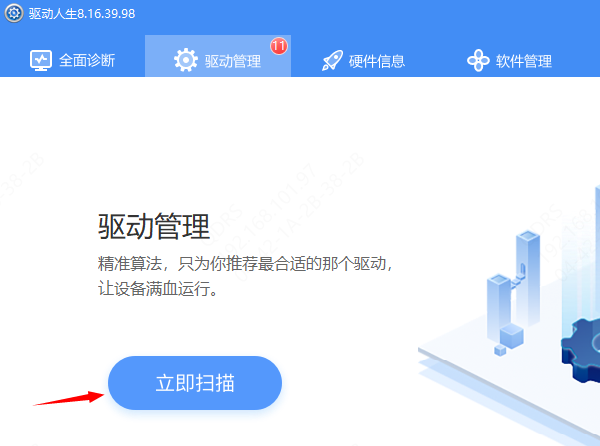
②为了防止更新后出现其他问题,可以先转到“驱动备份”选项,备份我们的显卡;
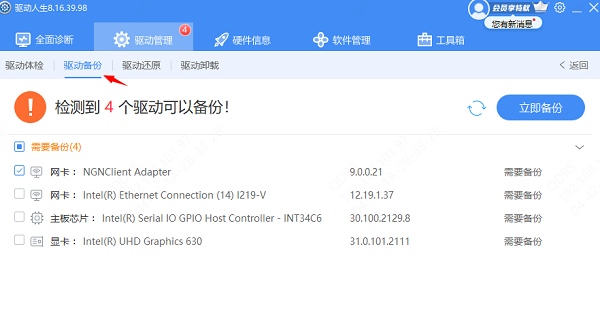
③随后找到“驱动卸载”,选择显卡“开始卸载”即可。
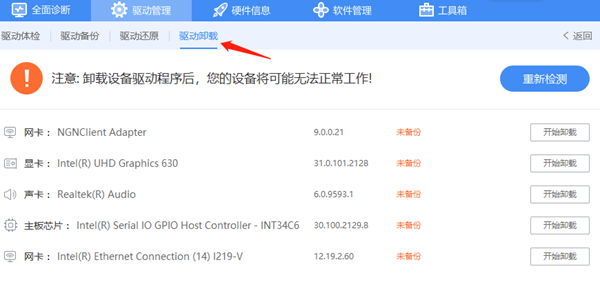
2、安装新驱动:一旦安装好新显卡,下一步就是安装其配套的驱动程序。
①同样打开驱动人生,点击“立即扫描”选项;
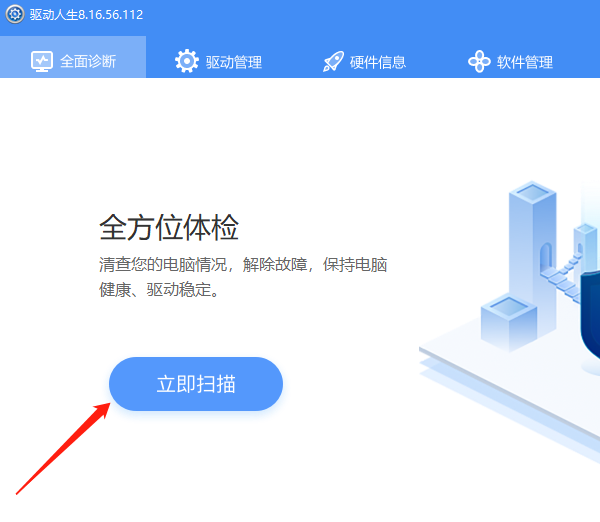
②软件会自动识别显卡型号,推送相应的驱动更新到列表,找到显卡安装升级驱动。
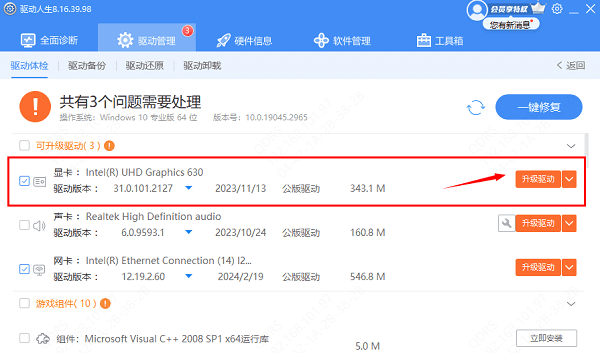
③等待下载安装完成,重启电脑生效即可。
以上就是电脑换了显卡后显示器不亮的解决方法。如果遇到网卡、显卡、蓝牙、声卡等驱动的相关问题都可以下载“驱动人生”进行检测修复,同时驱动人生支持驱动下载、驱动安装、驱动备份等等,可以灵活的安装驱动。



